在Microsoft Word 2010中,将文本或对象居中对齐是一项常见的排版任务,以下是一些详细的步骤和技巧,帮助你在Word文档中实现居中对齐。
文本的居中对齐
1. 使用工具栏按钮

(1)打开你的Word文档:启动Microsoft Word 2010并打开你需要编辑的文档。
(2)选择文本:用鼠标拖动选择你想要居中对齐的文本,如果你想要整个文档中的文本都居中对齐,可以按Ctrl + A 键全选文档内容。
(3)点击居中对齐按钮:在工具栏上找到“段落”选项卡,然后点击“居中对齐”按钮(它看起来像一个带有水平线和中心对齐图标的按钮)。
2. 使用快捷键
(1)选择文本:同样地,选择你想要居中对齐的文本。
(2)按下快捷键:直接按下Ctrl + E 键,这将立即将选中的文本居中对齐。
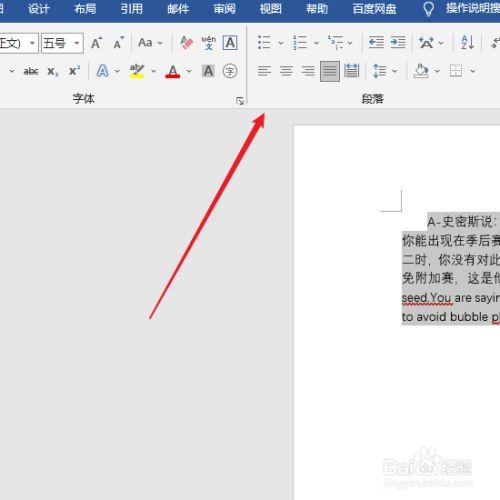
3. 使用右键菜单
(1)选择文本:选择你想要操作的文本。
(2)右键单击:在选中的文本上右键单击,弹出快捷菜单。
(3)选择段落:在快捷菜单中选择“段落”。
(4)设置对齐方式:在弹出的“段落”对话框中,找到“常规”部分的“对齐方式”,选择“居中”,然后点击“确定”。
表格的居中对齐
1. 表格内文本的居中对齐
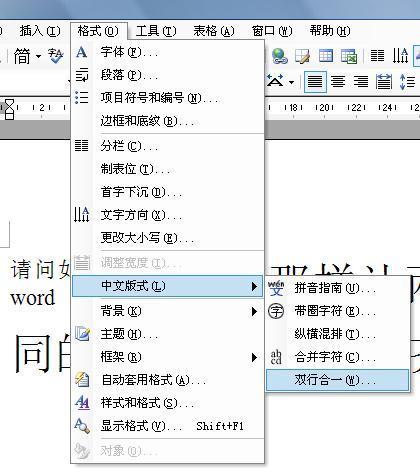
(1)插入表格:插入一个表格,你可以点击“插入”选项卡,然后选择“表格”,再选择你需要的行数和列数。
(2)输入文本:在表格单元格中输入文本。
(3)选择单元格:点击并拖动以选择你想要居中对齐的单元格。
(4)设置居中对齐:在“布局”选项卡中找到“对齐方式”组,点击“水平居中”按钮,这将使选定单元格中的文本在水平和垂直方向上都居中对齐。
2. 表格整体的居中对齐
(1)选择表格:点击表格左上角的“+”图标,或者拖动鼠标选择整个表格。
(2)设置表格属性:右键单击选定的表格,选择“表格属性”。
(3)调整表格位置:在“表格属性”对话框中,切换到“表格”选项卡,然后在“对齐方式”下拉菜单中选择“居中”。
图片或其他对象的居中对齐
1. 插入图片或对象
(1)插入对象:点击“插入”选项卡,选择“图片”或你希望插入的其他对象。
(2)放置对象:将对象放置在文档中的适当位置。
2. 设置对象格式
(1)选择对象:点击图片或对象以选中它。
(2)打开格式窗口:右键单击对象,选择“大小和位置”,或者在“图片工具”或“形状工具”选项卡中找到“位置”组。
(3)设置文字环绕和对齐方式:在“布局”对话框中,切换到“文字环绕”选项卡,选择“嵌入型”或适合你需求的文字环绕方式,然后在“位置”选项卡中设置水平和垂直对齐方式为“居中”。
常见问题解答 (FAQs)
Q1: 如何快速将整个文档的所有段落设置为居中对齐?
A1: 你可以使用快捷键来实现这一操作,按Ctrl + A 键全选整个文档,然后按Ctrl + E 键,这将立即将所有段落设置为居中对齐。
Q2: 如果我不小心取消了居中对齐,如何恢复?
A2: 如果你不小心取消了居中对齐,只需重新选择文本或对象,然后重复之前的居中对齐步骤,再次点击工具栏上的“居中对齐”按钮,或者按Ctrl + E 键即可恢复居中对齐。
通过上述步骤和技巧,你应该能够在Microsoft Word 2010中轻松实现各种元素的居中对齐,无论是文本、表格还是图片,这些方法都能帮助你创建专业且美观的文档布局。
小伙伴们,上文介绍word2010怎么居中对齐的内容,你了解清楚吗?希望对你有所帮助,任何问题可以给我留言,让我们下期再见吧。
内容摘自:https://news.huochengrm.cn/cydz/11689.html
